Correction de la connectivité IPv6 Pas d’accès Internet dans Windows 10
IPv6 ou Internet Protocol Version 6 est la dernière version d’IP, qui permet les communications de données sur un réseau à commutation de paquets.Il a été développé pour surmonter les problèmes de sa version précédente (c’est-à-dire IPv4) et mérite bien de le remplacer un jour sur une période de temps.Cependant, la connectivité IPv6 n’est pas non plus en reste avec des erreurs.
Trouvez et réparez automatiquement les erreurs de Windows grâce à l'outil de réparation de PC
Reimage est un excellent outil de réparation qui détecte et répare automatiquement différents problèmes du système d'exploitation Windows. Avoir cet outil protégera votre PC contre les codes malveillants, les défaillances matérielles et plusieurs autres bugs. En outre, cela vous permet également d'utiliser votre appareil au maximum de ses capacités et de ses performances.
- Étape 1: Télécharger l'outil de réparation et d'optimisation des PC (Windows 11, 10, 8, 7, XP, Vista - Certifié Microsoft Gold).
- Étape 2: Cliquez sur "Démarrer l'analyse" pour trouver les problèmes de registre de Windows qui pourraient être à l'origine des problèmes du PC.
- Étape 3: Cliquez sur "Réparer tout" pour résoudre tous les problèmes.
Corriger l’erreur « Connectivité IPv6: Pas d’accès réseau » sur Windows 10?
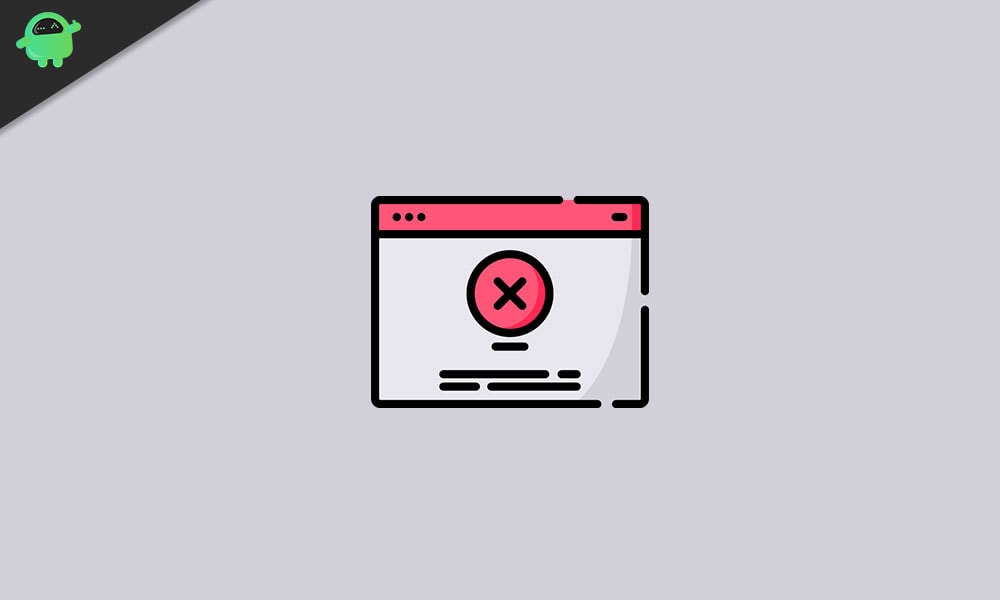
Selon les rapports, récemment, certains utilisateurs rencontrent une erreur de connectivité « Connectivité IPv6: pas d’accès au réseau » dans les propriétés du réseau.Selon eux, après cette invite d’erreur, la connexion Internet ne fonctionne pas dans leur système.Comme il s’agit d’un problème de réseau, ce n’est que temporaire, et nous avons une poignée de solutions de contournement pour eux.Suivez l’article jusqu’à la fin pour découvrir les correctifs de l’erreur « Connectivité IPv6: pas d’accès réseau » dans Windows 10.
CORRECTIF1:Désactivez/décochez les paramètres IPv6:
La désactivation des paramètres IPv6 est la première méthode que nous vous recommandons d’essayer afin de vous débarrasser de l’erreur « Connectivité IPv6 : Pas d’accès réseau » sur Windows 10.Tout ce que vous avez à faire est de décocher les paramètres IPv6.Pour ce faire,
- Ouvrez l’invite Exécuter en appuyant complètement sur la touche Windows + R.
- Dans la boîte de dialogue vide, tapez « ncpa.cpl » puis cliquez sur OK.
- Dans la fenêtre suivante, localisez l’adaptateur réseau que vous utilisez, cliquez dessus avec le bouton droit de la souris, puis sélectionnez Propriétés.
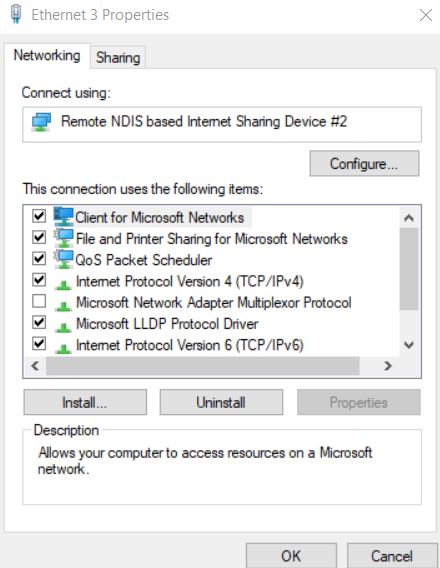
- Dans l’invite des propriétés Wi-Fi, décochez la zone de texte située devant l’option Internet Protocol Version 6 (TCP/IPv6).
- Cliquez sur OK pour enregistrer les modifications.
- Enfin, redémarrez votre PC, puis vérifiez si une connexion Internet est disponible ou non.
CORRECTIF2: mettez à jour vos pilotes réseau:
Des pilotes réseau obsolètes ou corrompus peuvent également déclencher l’erreur « Connectivité IPv6: pas d’accès réseau » sur Windows 10.Par conséquent, la mise à jour de vos pilotes réseau peut vous aider dans cette situation et vous en débarrasser.Pour ce faire, suivez les étapes ci-dessous:
- Tout d’abord, ouvrez le Gestionnaire de périphériques, et pour ce faire, faites un clic droit sur la barre de recherche Windows et sélectionnez l’option Gestionnaire de périphériques dans la liste.
- Dans la fenêtre suivante, développez Adaptateurs réseau, cliquez avec le bouton droit sur le périphérique réseau, puis sélectionnez Mettre à jour le logiciel du pilote dans le menu.
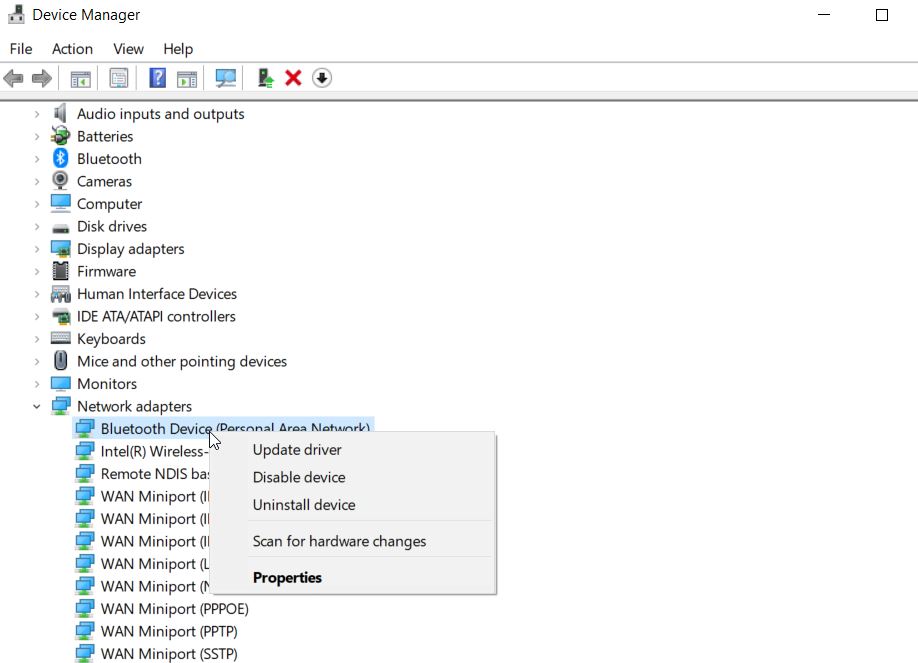
- Maintenant, à l’invite suivante, cliquez sur Rechercher automatiquement le logiciel du pilote mis à jour, puis redémarrez votre système.
- Une fois cela fait, l’erreur « Connectivité IPv6: Pas d’accès réseau » sur Windows 10 serait résolue.
CORRECTIF3: Réinitialiser Winsock et IPv6:
Selon certains des utilisateurs touchés, l’erreur « Connectivité IPv6: Pas d’accès réseau » sur Windows 10 a été résolue pour eux simplement en réinitialisant Winsock et IPv6.Pour ce faire, suivez les étapes ci-dessous:
- Accédez à la barre de recherche du bureau, tapez « cmd » et, dans les résultats de la recherche, sélectionnez Invite de commandes.Assurez-vous que vous exécutez en tant qu’administrateur.
- Dans la fenêtre d’invite de commandes, saisissez ou copiez-collez les commandes suivantes:
ipconfig /flushdns
nbtstat-r
netsh int ip réinitialiser
réinitialiser netsh winsock
catalogue de réinitialisation netsh winsock
netsh int ipv6 reset reset.log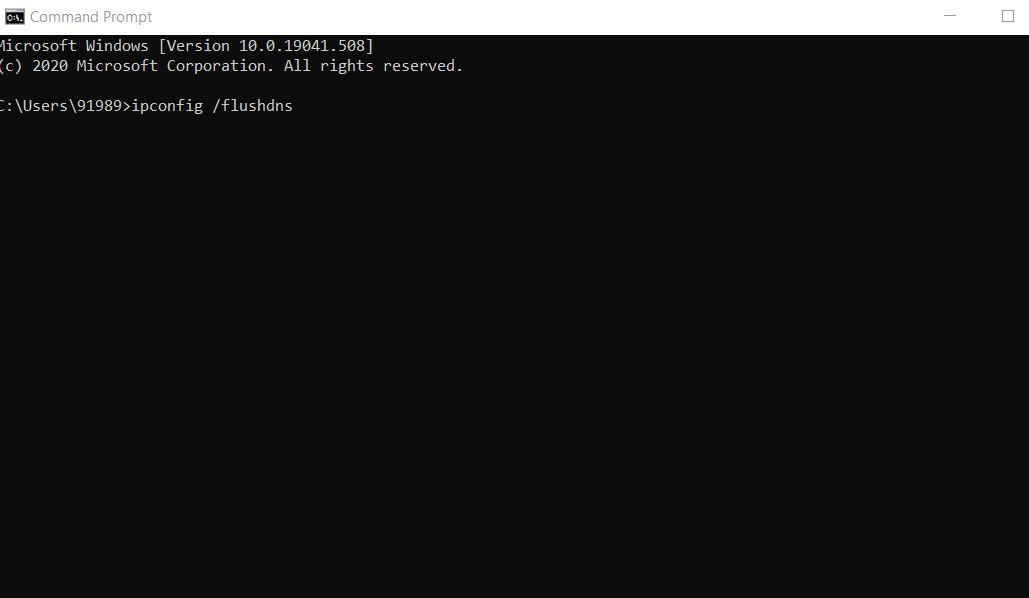
- Appuyez sur Entrée après chacun d’eux.
- Une fois que vous avez terminé, redémarrez votre PC pour appliquer les modifications.Vous pouvez maintenant vérifier si votre système peut accéder à Internet ou non.
CORRECTIF4: Désactiver le service d’assistance IP:
Le service d’assistance IP utilise les technologies de transition IPv6 et fonctionne comme une connectivité tunnel pour votre PC.Ici, la désactivation du service IP Helper peut vous aider à vous débarrasser de ladite erreur.Pour ce faire,
- Ouvrez l’invite Exécuter en appuyant simultanément sur la touche Windows et R.
- Dans la zone de texte vide, « services.msc », puis cliquez sur Entrée.
- Dans la fenêtre Service, recherchez le service IP Helper dans la liste, cliquez dessus avec le bouton droit de la souris, puis sélectionnez Propriétés.
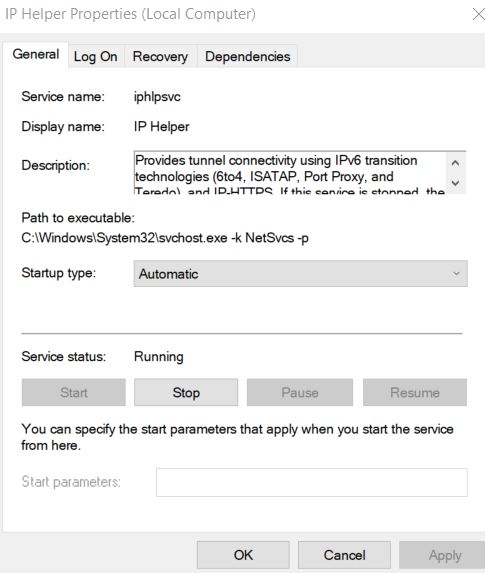
- Dans la fenêtre suivante, définissez le type de démarrage sur Désactivé, puis modifiez l’état du service de Running à
- Enfin, cliquez sur Appliquer pour rendre les modifications applicables, puis fermez la fenêtre.
La désactivation du service d’assistance IP aurait résolu le problème de connectivité.Ouvrez la page concernée et vérifiez si elle persiste ou a été résolue à ce jour.
FIX 5: Désactiver temporairement l’antivirus et le pare-feu
Un logiciel antivirus ou un pare-feu peut parfois vous empêcher d’accéder à Internet, ce qui entraîne l’erreur « Connectivité IPv6: pas d’accès réseau » sur Windows 10.Par conséquent, les désactiver temporairement tous les deux aiderait ici au cas où.
Pour désactiver le programme antivirus:
- Ouvrez la fenêtre Paramètres et sélectionnez l’option Application et fonctionnalités dans le contexte.
- Dans le menu du volet droit, faites défiler la liste et recherchez le logiciel antivirus que vous avez installé sur votre système.
- Maintenant, faites un clic droit dessus et sélectionnez désinstaller.Suivez les instructions à l’écran pour terminer le processus de désinstallation.
- Après cela, vérifiez si ledit problème est résolu ou non.Si oui, alors votre programme antivirus est un problème déclenchant l’erreur « Connectivité IPv6 : Pas d’accès réseau ».Cependant, si ce n’est pas le cas, nous vous recommandons de réinstaller le programme antivirus car laisser votre système sans lui pendant une longue période pourrait entraîner des dommages malveillants.
Pour désactiver le pare-feu:
- Ouvrez l’invite Exécuter en appuyant simultanément sur la touche Windows et R.
- Dans la boîte de dialogue vide, « services.msc », puis cliquez sur Entrée.
- Accédez au service Pare-feu Windows, double-cliquez dessus et sélectionnez l’option Propriétés.
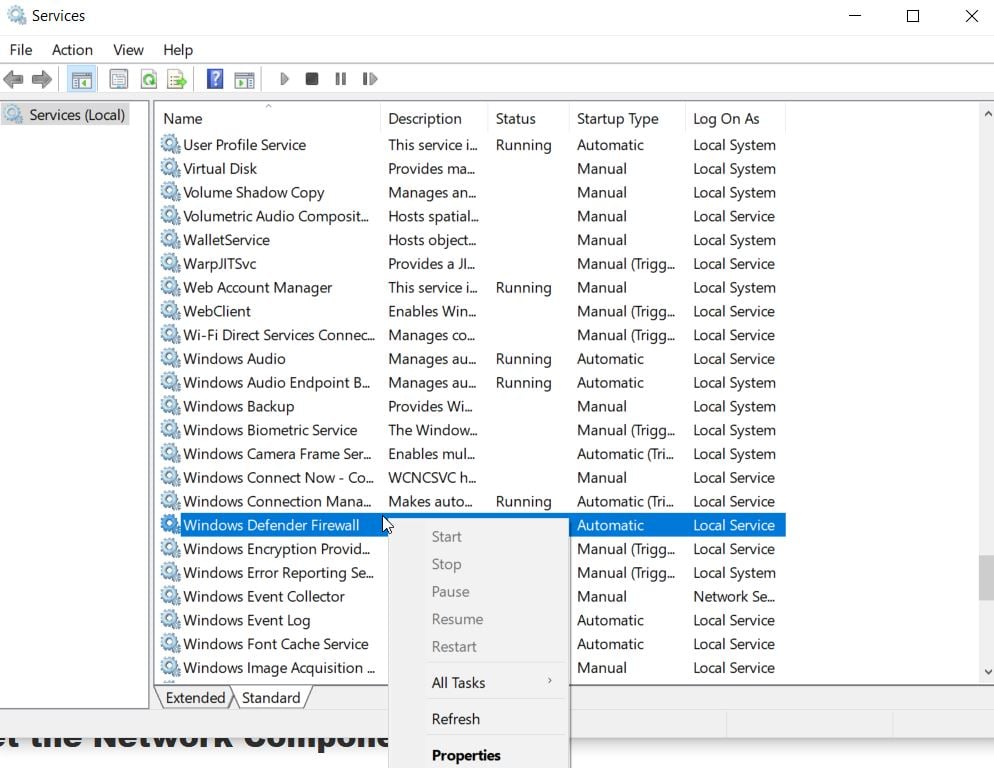
- Dans la fenêtre suivante, définissez le type de démarrage sur Désactivé, puis modifiez l’état du service de Running à
- Enfin, pour enregistrer les modifications, cliquez sur Appliquer.
Une fois cela fait, vérifiez si ledit problème est résolu pour vous ou s’il persiste toujours.
FIX 6: Réinitialisez les composants réseau:
Selon certains des utilisateurs touchés, la réinitialisation des composants réseau les a aidés à résoudre l’erreur « Connectivité IPv6: pas d’accès au réseau » sur Windows 10.Pour ce faire, suivez les étapes ci-dessous:
- Accédez à la barre de recherche du bureau, tapez cmd et, dans les résultats de la recherche, sélectionnez Invite de commandes.Assurez-vous que vous exécutez en tant qu’administrateur.
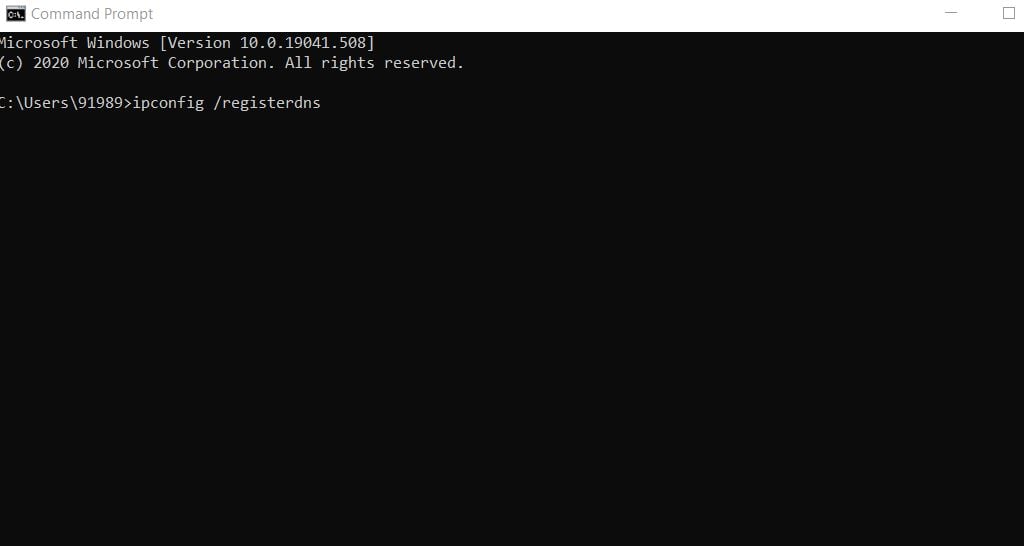
- Dans la fenêtre d’invite de commande, tapez la commande suivante et appuyez sur Entrée après chacune d’elles:
ipconfig /flushdns
ipconfig /registerdns
ipconfig /release
ipconfig /renouveler
catalogue de réinitialisation netsh winsock
netsh int ipv4 reset reset.log
netsh int ipv6 reset reset.log
pause
arrêt /r
- Si vous rencontrez l’invite d’erreur Accès refusé, ouvrez la boîte de dialogue EXÉCUTER (appuyez sur Windows + R), tapez Regedit et cliquez sur OK.
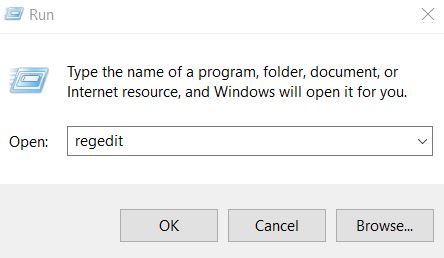
- Dans la fenêtre du registre, accédez au chemin suivant,
HKEY_LOCAL_MACHINESYSTEMCurrentControlSetControlNsi{eb004a00-9b1a-11d4-9123-0050047759bc}26
- Dans le menu du volet de gauche, faites défiler vers le bas et localisez 26.
- Faites un clic droit dessus et sélectionnez Autorisations.
- À l’invite suivante, cliquez sur Ajouter, tapez Tout le monde, puis cliquez sur OK.Si le nom d’utilisateur Tout le monde existe déjà, accédez à Autorisations pour tout le monde et cochez la case sous la catégorie Autoriser située après l’option Contrôle total.
- Ensuite, cliquez sur Appliquer puis appuyez sur OK.
- Encore une fois, exécutez la commande comme mentionné ci-dessus dans CMD.
- Une fois cela fait, redémarrez votre PC et vérifiez si ledit problème d’erreur est résolu ou non.
Les erreurs liées au réseau telles que le problème de connectivité IPv6 ne sont que des problèmes temporaires et peuvent donc être résolues facilement.Cependant, jusque-là, cela vous empêchera d’accéder à tous ces programmes et éléments sur votre ordinateur qui nécessitent une connexion Internet stable.
Dans l’article ci-dessus, nous avons essayé d’incorporer les correctifs les plus utiles et les plus pertinents qui vous aideraient à vous débarrasser rapidement de l’erreur « Connectivité IPv6 : Pas d’accès réseau » dans Windows 10.Essayez l’un d’entre eux pour obtenir un accès Internet ininterrompu pour votre système.Si vous avez des questions ou des commentaires, veuillez écrire le commentaire dans la zone de commentaire ci-dessous.
